Planète Principessa

Puedes encontrar el tutorial original aqui
Traducido al italiano por Pinuccia
Merci Roserika de m'avoir autorisé à traduire tes tutoriels
Gracias Roserika por dejarme traducir tus tutoriales
Tanto el tutorial como su traducción están registrados en Twi

Tutorial escrito el 3 de junio de 2011
Están prohibidos su copia y reproducción
Todo parecido con otro tutorial no será más que pura coincidencia
~~~~~~~~~~~~
Material :
~~~~~~~~~~~~
3 Tubes: 1 tube visage alien
1 tube femme arbre
1 tube fée
1 tube texte
1 tube pierre magique
1 tube nuages coloré
1 tube forme cubique
1 tube planètes
1 preset backlight
Archivos que debes guardar en las carpetas correspondientes de tu Psp :
1 gradiente
1 selección
Filtros:
VM Natural
mura'smeister
eye candy 5 impact
eye candy 4000
flaming pear
cybia
Puedes encontrar la mayor parte de los filtros aqui
Este tutorial ha sido realizado con el psp X2 corel. Puedes realizarlo con versiones anteriores
Los tubes e imágenes son de la colección personal de Roserika. Por favor mantén intacto el copy
Si estais listos podemos comenzar
Abrir todos los tubes en el Psp. Duplicarlos (shift+D) y cerrar los originales
Si quieres puedes ayudarte de la regla para situarte en la realización del tutorial
Marcador (Arrastra con el raton)

Etapa 1.-
Abrir un nuevo paño transparente de 900x600 pixels
En la Paleta de Colores y Texturas colocar en Primer Plano el gradiente ES Ocean breeze 046
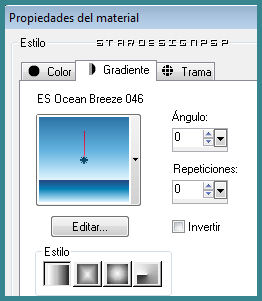
Llenar el paño con este gradiente
Efectos_ Complementos_ Mura’s Meister/ Cloud
Valores según captura
Color 2 #6fe37e color 3 #301e6e
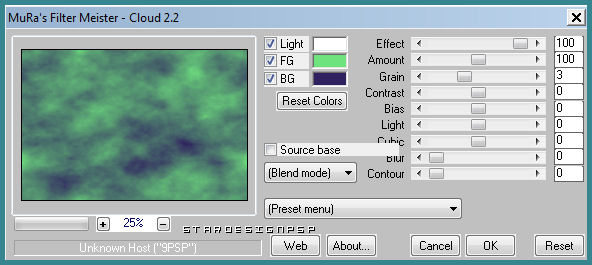
Capas_ Nueva capa de trama
Llenar con el gradiente
Capas_ Modo de capas_ Diferencia
Ajustar_ Desenfocar_ Desenfoque Gaussiano_ 21
Capas_ Fusionar visibles
Efectos_ Complementos_ VM Natural /Sparkles
Valores según captura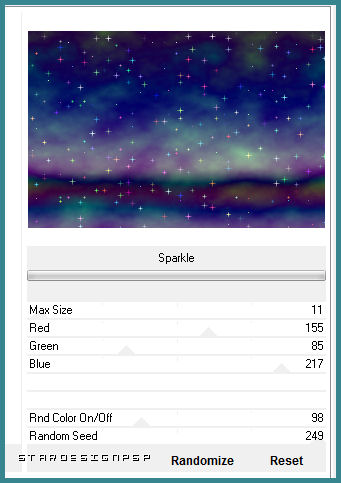
Etapa 2.-
Activar el tube formecubique
Edición_ Copiar
Regresar a nuestro trabajo
Edición_ Pegar como nueva capa
Colocar a la izquierda y hacia arriba
Ver modelo final
Capas_ Modo de capas_ Luminosidad Heredada
Capas_ Duplicar
Imagen_ Voltear
Colocar debajo para formar la sombra
Opacidad al 40%
Etapa 3.-
Activar el tube planètes
Edición_ Copiar
Regresar a nuestro trabajo
Edición_ Pegar como nueva capa
Efectos_ Efectos de la Imagen_ Desplazamiento
Desplazamiento Horizontal_ 187
Desplazamiento Vertical_ 30
Transparente_ Seleccionado
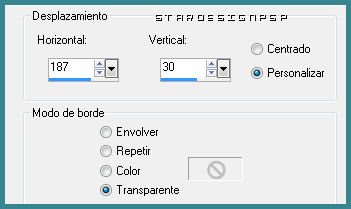
Efectos_ Complementos_ Flaming pear / Flood
Valores según captura
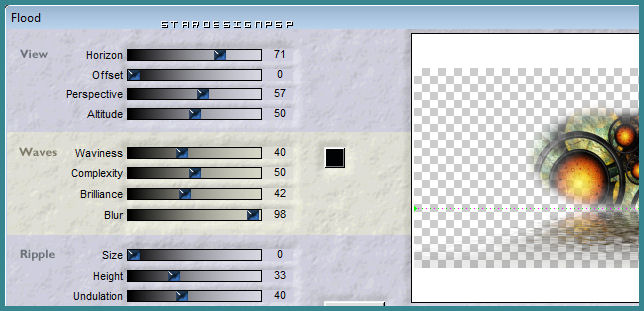
Capas_ Duplicar
Efectos_ Efectos de la Imagen_ Mosaico integrado
Valores según captura
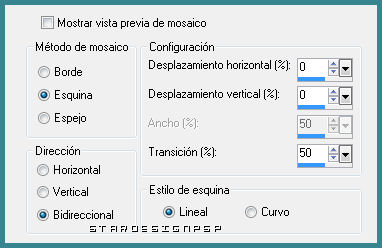
Capas_ Organizar_ Desplazar hacia abajo
Capas_ Modo de capas_ Luz Débil
Opacidad al 63%
Etapa 4.-
Capas_ Fusionar visibles
Selecciones_ Cargar o guardar selección_ Cargar selección del disco
Buscar la selección planeteprincipessa
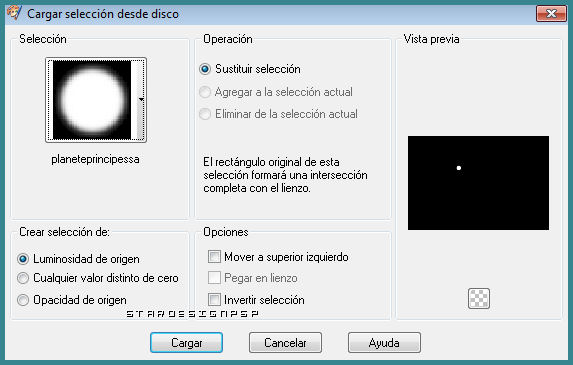
Capas_ Nueva capa de trama
Efectos_ Complementos_ Eye Candy 5/ Impact/ Baclight
Clic sobre manage en la parte inferior derecha
Después clic en settings manage y clicar sobre import
Buscar el preset planeteprincipessabacklight en la carpeta donde lo habéis guardado
Ok
Clic en la lista sobre el preset
Ok
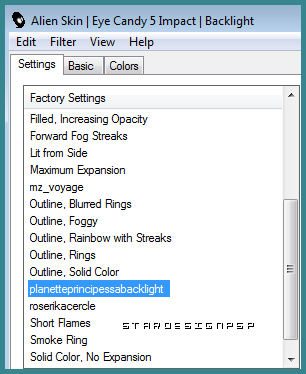
Capas_ Nueva capa de trama
Llenar con el gradiente
Efectos_ Efectos de Distorsión_ Deformación
Valores según captura
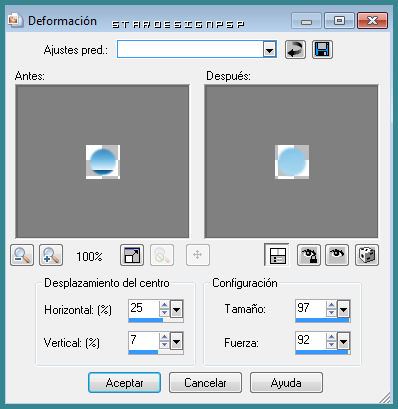
Efectos_ Complementos_ VM Natural Bubble Planet
Valores según captura
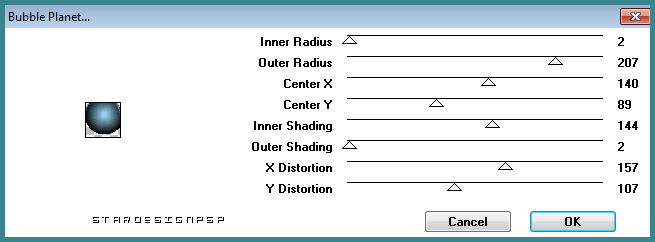
Selecciones_ Anular selección
Ajustar_ Agregar o quitar ruido_ Agregar ruido
Aleatorio
Monocromo
20
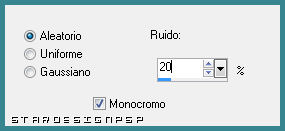
Etapa 5.-
Efectos_ Complementos_ Eye candy 4000/ Corona
Valores según captura
Color #aa6eb5
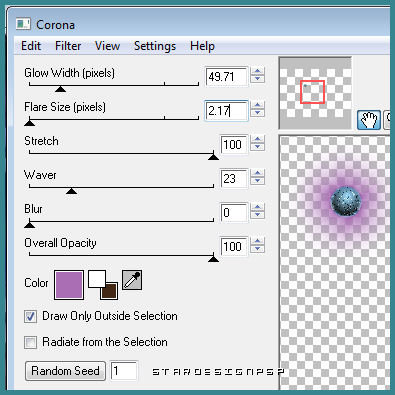
Capas_ Duplicar
Efectos_ Complementos_ Mura’s Meister_ Copies
Valores según captura
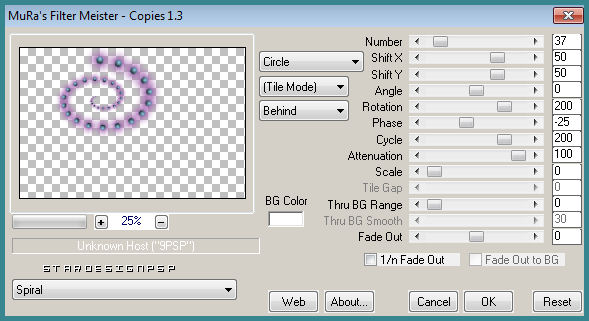
Imagen_ Cambiar de tamaño_ Redimensionar al 80%
Imagen_ Espejo
Efectos_ Efectos de la Imagen_ Desplazamiento
Desplazamiento Horizontal_ -62
Desplazamiento Vertical_ -42
Transparente_ Seleccionado
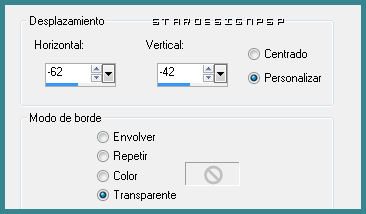
Capas_ Desplazar hacia abajo
Capas_ Modo de capas_ Pantalla
Opacidad al 68%
Etapa 6.-
Activar el tube fee
Edición_ Copiar
Regresar a nuestro trabajo
Nos situamos sobre la capa del efecto backlight
Edición_ Pegar como nueva capa
Capas_ Organizar_ Desplazar hacia abajo
Colocar sobre la parte de arriba del planeta del centro
Ver modelo final
Activar el tube del rostro
Edición_ Copiar
Regresar a nuestro trabajo
Edición_ Pegar como nueva capa
Hay que redimensionarlo ligeramente
Colocar en la parte superior izquierda
Capas_ Fusionar capas visibles
Capas_ Duplicar
Imagen_ Cambiar de tamaño_ Redimensionar al 80%
Todas las capas sin seleccionar
Colocar en la parte superior izquierda
Efectos_ Complementos_ Flamin Pear/ Flood
Mismos valores que la vez anterior
Pero poner en Horizon_ 79
Ajustar_ Brillo y Contraste_ Aclarar
13
Etapa 7.-
Activar el tube nuage coloré
Edición_ Copiar
Regresar a nuestro trabajo
Edición_ Pegar como nueva capa
Colocar en la parte superior derecha
Ver modelo final
Opacidad al 74%
Activar el femme arbre
Edición_ Copiar
Regresar a nuestro trabajo
Edición_ Pegar como nueva capa
Capas_ Organizar_ Desplazar hacia abajo
Colocar en la parte inferior derecha
Ver modelo final
Activar el tube del texto
Edición_ Copiar
Regresar a nuestro trabajo
Edición_ Pegar como nueva capa
Colocar en el centro
Ver modelo final
Imagen_ Agregar bordes_ Simétrico_ 10 pixeles en el color negro
Imagen_ Agregar bordes_ Simétrico_ 30 pixeles en un color que contraste
Activar la varita mágica
Llenar con el gradiente
Efectos_ Efectos Geométricos_ Sesgar
Horizontal
-25

Selecciones_ Convertir selección en capa
Selecciones_ Anular selección
Etapa 8.-
Cerrar la visibilidad de la capa inferior en la pila de capas
Situaros en la capa de arriba
Activar la varita mágica
Seleccionar el borde negro
Efectos_ Complementos_ Mura’s Meister/cloud
Mismos valores que la vez anterior
Efectos_ Complementos_ Cibya/ Screenworks
En el menú que se abre clic sobre hollow Dot
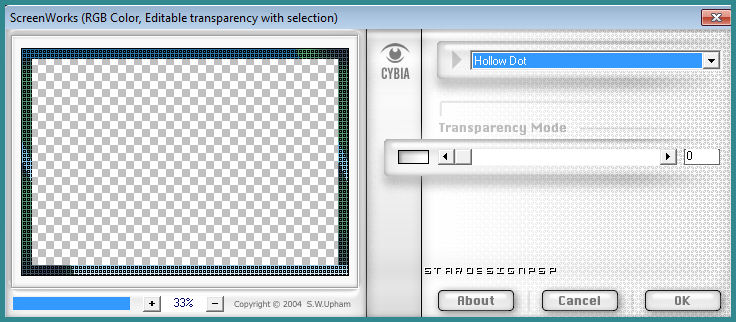
Selecciones_ Anular selección
Capas_ Duplicar
Imagen_ Espejo
Capas_ Modo de capas_ Superposición
Capas_ Duplicar
Imagen_ Voltear
Capas_ Fusionar con la capa inferior
Capas_ Duplicar
Efectos_ Efectos 3D_ Botón
Valores según captura
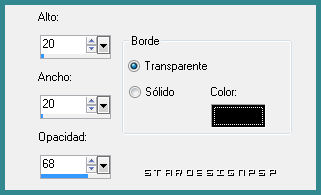
Imagen_ Voltear
Capas_ Modo de capas_ Luz Fuerte
Imagen_ Agregar bordes_ Simétrico_ 10 pixeles en el color negro
Activar el tube pierremagique
Edición_ Copiar
Regresar a nuestro trabajo
Edición_ Pegar como nueva capa
Colocar en la parte inferior izquierda
Ver modelo final
Añadir vuestra firma en nueva capa
Guardar en formato Jpg optimizado a 20
Vuestro trabajo ha terminado. Espero que os haya gustado tanto como a mi realizarlo. Os agradezco que me hayáis acompañado hasta el final, y os espero en el próximo tutorial.
©todos los derechos reservados
Tutorial escrito el 3 de junio de 2011

Roserika